文章详情页
Win11怎么更改HTTP设置?Win11更改HTTP设置方法
浏览:3日期:2022-11-12 17:54:06
我们在使用电脑的的过程中,最经常使用到的就是上网功能了,最近有的用户想要更改在Win11系统上的HTTP设置不知道在哪更改,因为Win11系统发布不久的原因,很多用户还不清楚,下面教给大家具体的操作方法。
具体内容如下
在电脑桌面的底部,找到如下图的搜索图标并点击。

在打开的页面的搜索框中输入“控制面板”,然后选择如下图的结果并点击进入。
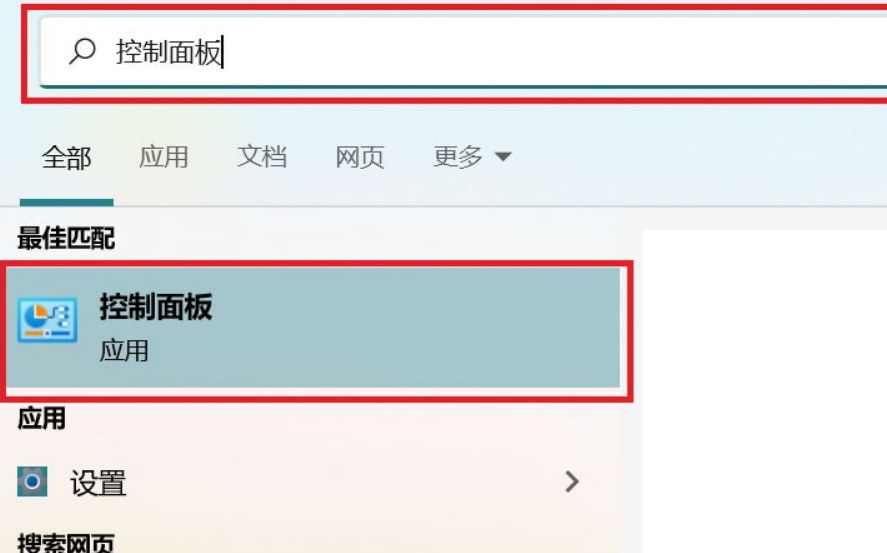
在控制面板页面中找到如下图的“Internet选项”然后点击打开。
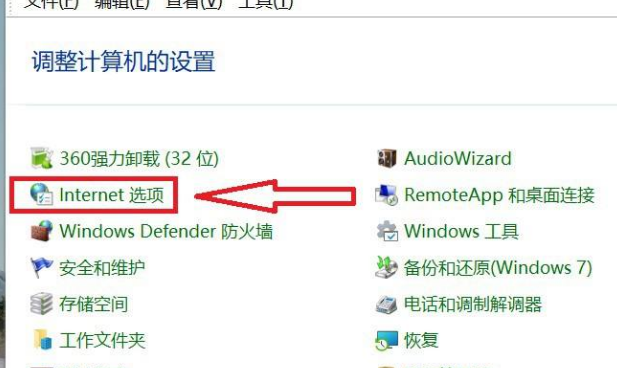
在打开的“Internet选项”弹窗中选择高级选项卡,就可以看到如下图的"HTTP设置"了,勾选完后点击确定就可以了。
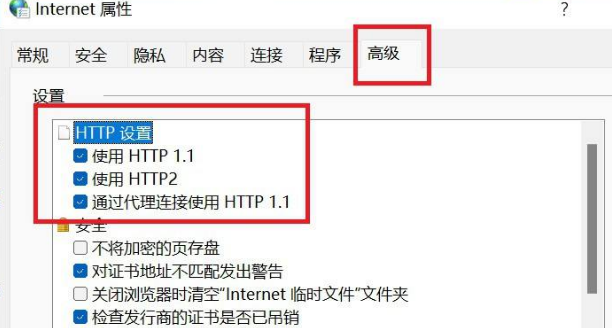
以上就是全部的内容了。
相关文章:
1. Win11怎么设置本地密码?Win11设置本地密码操作方法2. Win10开始菜单透明度如何设置?Win10开始菜单透明度设置教程3. win11任务管理器怎么打开 被管理员禁用了怎么解禁打开4. Win11系统自动暂停更新后想继续怎么办?Win11系统重新启动更新教程5. 华为笔记本如何重装系统win10?华为笔记本重装Win10系统步骤教程6. Win11电脑不显示盘符怎么办?Win11硬盘盘符不显示的解决方法7. Win10专业版系统电脑找不到音频设备怎么办?8. Win11打印机怎么安装?Win11系统安装共享打印机教程9. windows10分辨率在哪里调试10. Win10系统的Edge浏览器怎么进行长截图?
排行榜

 网公网安备
网公网安备